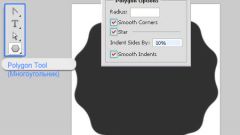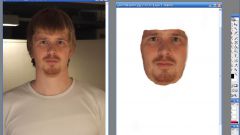Инструкция
1
Открыв фотографию в Фотошопе, продублируйте слой (Duplicate layer), а затем кликните на меню Filter и выберите пункт Liquify, чтобы открыть фильтр, позволяющий видоизменять формы объектов всеми возможными способами.
2
На панели управления в левой части окна фильра выберите Forward warp tool – инструмент, искажающий поверхность и сжимающий ее, - и подберите подходящий размер кисти и ее плотность и давление, в зависимости от того, какую именно часть тела вы будете уменьшать. Размер по ходу редактирования вы будете регулировать постоянно, так как для разных областей тела потребуется разный размер кисти.
3
Для того, чтобы предотвратить искажение тех мест, которые вы хотите оставить неизменными, обработайте их инструментом Freeze mask tool.
4
Обработайте нужные области фигуры фильтром и нажмите ОК, чтобы применить изменения к фотографии. Чтобы сделать изменения реалистичными и избавиться от размытости и нечеткости на обработанных областях, снова откройте меню фильтров и выберите раздел Sharpen.
5
Затем установите уровень прозрачности слоя (Opacity) на 50% и создайте маску слоя (Create layer mask). После этого инвертируйте маску, нажав Ctrl+I.
6
Выбрав белый цвет на палитре, закрасьте кистью искаженные в начале обработки области, после чего слегка уменьшите прозрачность слоя. Четкость фотографии вернется, и изменения будут выглядеть достоверно.
Источники:
- как изменить свою фигуру